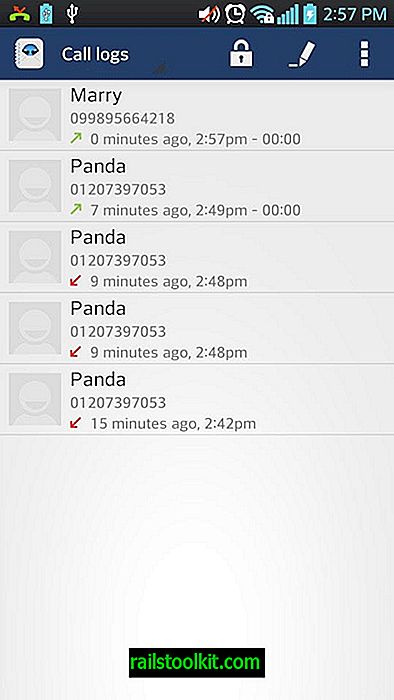Windows 10でお気に入りのWebサイトにすばやくアクセスする場合は、それらのリンクをWindows 10タスクバーに追加して、アイコンをタップまたはクリックして起動します。
一部のブラウザには、サイトをWindows 10タスクバーに固定する組み込みツールが用意されていますが、提供されていないものもあります。 ChromeとMicrosoft Edgeは最初のブラウザーのグループにあり、Firefoxは2番目にあります。
このガイドでは、Chrome、Edge、Firefox、および実際に他のブラウザーでWindows 10タスクバーにサイトを固定する方法について説明します。
Google Chromeを使用してサイトを固定する
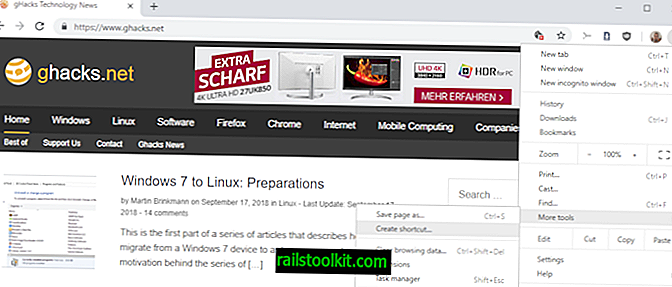
注 :Chrome 71以降では、メインメニューに[ショートカットの作成]オプションがあり、[その他のツール]にはありません。

Google Chromeを使用すると、サイトをタスクバーに簡単にピン留めできます。 ここにあなたがする必要があるものがあります:
- タスクバーにピン留めするサイトを開きます。
- [メニュー]> [その他のツール]> [ショートカットの作成]を選択します。
- Webサイトの名前を入力します。
- 新しいウィンドウで開くかどうかを選択します。
- [作成]を選択すると、Chromeはすぐにデスクトップにショートカットをドロップします。
- タスクバーのデスクトップからショートカットをドラッグアンドドロップして、そこに追加します。
Windowsタスクバーに追加する任意のサイトに対してプロセスを繰り返すことができます。
Microsoft Edgeを使用してサイトを固定する
Microsoft Edgeは、Windows 10タスクバーにサイトを簡単に追加できるようにするもう1つのWebブラウザーです。
Edgeで必要なことは次のとおりです。
- Windowsタスクバーに追加するWebサイトを開きます。
- [メニュー]> [このページをタスクバーに固定]を選択します。
これですべてです。 タスクバーに追加するサイトに対してプロセスを繰り返します。
Firefoxまたは他のブラウザーを使用してサイトを固定する

Firefoxおよび他の多くのWebブラウザーは、タスクバーへのサイトの直接追加をサポートしていません。
そのためにEdgeまたはChromeを使用できますが、これらのブラウザーを使用したくない場合があります。
Firefoxを使用して、サイトをタスクバーに追加し、Firefoxで確実にロードされるようにすることができます。
しかし、プロセスはそれほど単純ではありません。 さあ:
- Firefoxを指す新しいデスクトップショートカットを作成します。 最も簡単なオプションは、Firefoxのインストールディレクトリを開き、firefox.exeを右クリックして、コンテキストメニューから[ショートカットの作成]を選択することです。
- デフォルトの64ビットFirefoxインストールディレクトリはC:\ Program Files \ Mozilla Firefoxです
- デフォルトの32ビットFirefoxインストールディレクトリは、C:\ Program Files(x86)\ Mozilla Firefoxです。
- Firefoxのディレクトリにショートカットを作成できないことをWindowsから通知されたら、[はい]を選択します。 代わりに、ショートカットがデスクトップに作成されます。
- 新しいFirefoxショートカットを右クリックして、メニューからプロパティを選択します。
- 「C:\ Program Files \ Mozilla Firefox \ firefox.exe」など、ショートカットをクリックしたときに開くサイトのURLを追加します-url //www.ghacks.net/
- [OK]をクリックして、変更を保存します。
- デスクトップのショートカットを右クリックし、「タスクバーにピン留め」を選択します。
ヒント:FirefoxのショートカットのアイコンはすべてデフォルトでFirefoxアイコンが表示されるため、変更することをお勧めします。 プロパティでも同様に行うことができます。
そこで変更アイコンを選択し、利用可能な別のアイコンを選択します。 たとえば、サイトのファビコンをダウンロードして使用できます。